/ カテゴリー: ブルーレイ書き込み方法
YouTube動画をBlu-Rayに焼きましょう!
YouTubeの動画は面白いけれどネット環境が無い場所では見れないのが不便、家族で見る時はテレビの大画面で動画が見たい。そんな風に感じたことはないでしょうか。Wondershare「DVD Memory(Windows版旧名:ブルーレイ・DVD簡単作成!)」を使用すればダウンロードしたYouTubeの動画で簡単にブルーレイディスクを作成することができます。
また、動画をダウンロードすることは違法ではありませんが2012年10月1日から「販売されている音楽や映像」が「違法にアップロードされていることを知りながらダウンロードすること」は刑事罰の対象になります。公式の動画ではない所謂「海賊版」の動画はダウンロードされないようにご注意ください。
「DVD Memory」を利用してユーチューブ動画をBlu-Rayに書き込む手順
まずWondershare「DVD Memory」をダウンロード・インストールしブルーレイにしたいYouTubeの動画を用意します。動画はソフトをインストールせずに特定のホームページを利用することでダウンロードできます。形式は「MP4」「3GP」などWondershare DVD Memoryで取り込める形式で保存してください。(汎用性の高さから「MP4」で保存することをお勧めします。
Step 1DVD Memoryを起動すると新しいプロジェクトファイルというポップアップで「ディスクの種類またはワンクリックDVD作成を選択」と表示されるので、「Blu-rayディスク(BDMV)を作成」を選択します。
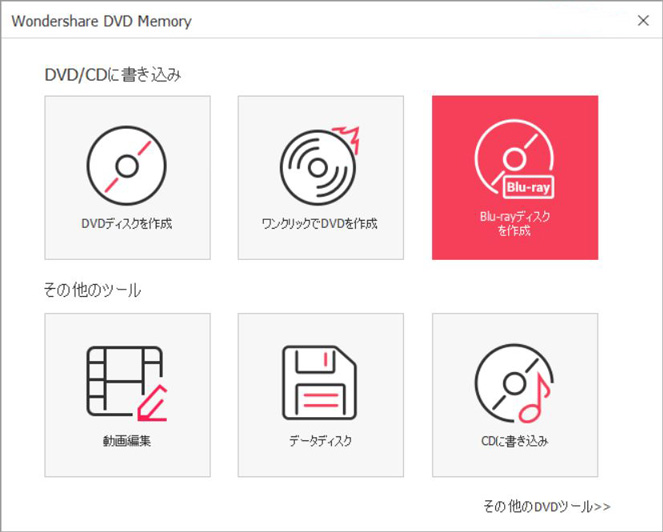
Step 2ダウンロードしたファイルをドラッグ&ドロップしたり、「+」ボタンをクリックしたり、左上の「ファイル」の「ファイルを追加」をクリックして取り込む。
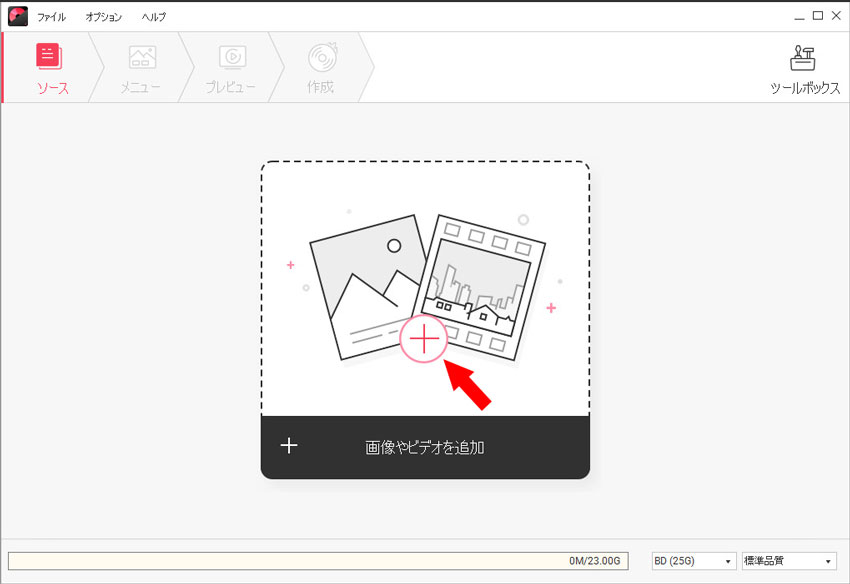
※ブルーレイに書き込める容量は下部のバーで確認してください。ゲージがいっぱいになるまで追加することが可能です。※複数取り込んだ場合任意をファイル名をクリックしてから「ファイルを追加」ボタンの右方向の上下ボタンを押すことでファイルの順番を変更することができます。
Step 3最後に上部のメニューから「作成」のボタンを押し、設定を任意のものにして右下の「作成」をクリックしたら作業は完了です。エンコーダーや解像度などがわからない場合は初期設定でも可能です。
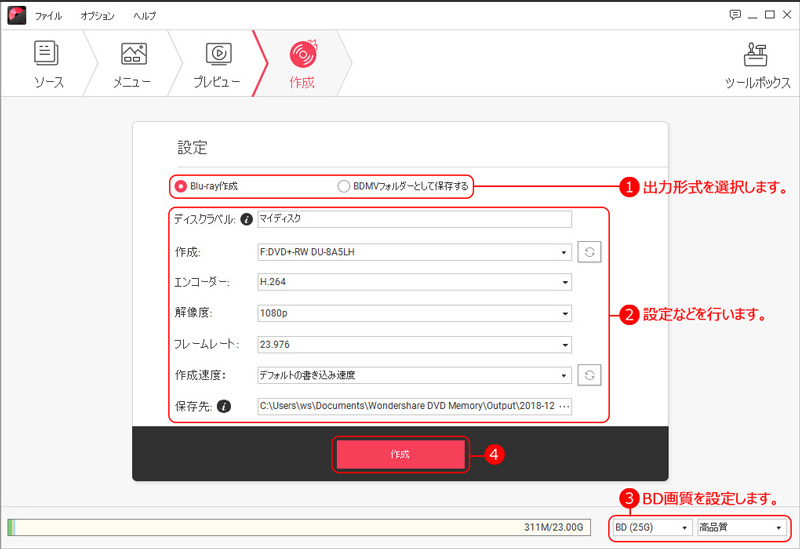
- この際「ディスク作成可能なドライブが見つかりません」とダイヤログが表示された場合はプログラムを再起動しもう一度作成してみて、それでも解決しない場合はソフトを再インストールしてからドライバーをアップデートしてください。
- 「DVDディスクを挿入してください。」と表示された場合はディスクに破損などがないか、ディスクに何も書き込まれていないかを確認してください。
この3ステップでYouTube動画をブルーレイに焼くことができますが、メニューのテンプレートが用意されておりソフトの「メニュー」からテンプレートを選択するだけでいくつか画面を選択することができます。背景をオリジナルのものにすることも可能なので動画のタイトル画面があればそれをメニュータイトルの背景にしてみるのも素敵です。
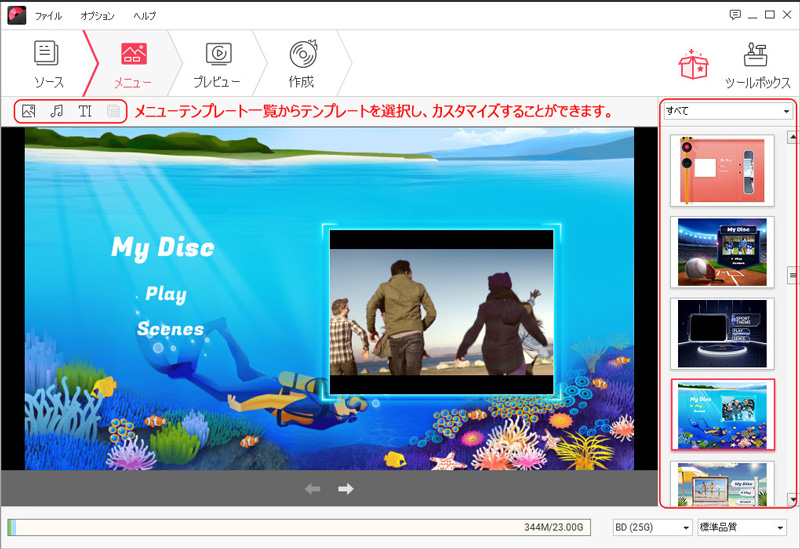
ソフトの使用に慣れてきたら画質の設定なども変更すればよりニーズに合ったディスクを作成することができます。動画のカット編集もできるのでお気に入りの動画シリーズのお気に入り場面を集めた傑作選ディスクも作ることができます。無料体験でもその使い心地が十分試せるのでダウンロードしてみるのをお勧めします。
DVD Memoryの機能紹介デモがご覧になれます。
人気記事





